
المحتوى
iOS 7 هي تجربة جديدة تمامًا لمستخدمي iPhone و iPad و iPod touch مع الكثير من الميزات المخفية والحيل الجديدة. كثيرًا بعد كتابة 25 ميزة Hidden iOS 7 مرة واحدة ، وجدنا 25 ميزة iOS 7 أخرى تحتاج إلى معرفتها.
إذا كنت تملك جهاز iPhone أو iPad يعمل بنظام التشغيل iOS 7 ، فستساعدك هذه الميزات المخفية على فعل المزيد مع الجهاز ، وفي بعض الحالات ستعيد بعض ميزات iOS 6 المفضلة التي استعادت مقعدها الخلفي إلى تصميم IOS 7 الجديد.
هناك أيضًا بعض ميزات iOS 7 المخفية التي ليست جديدة لهذا التحديث ، ولكنها تستحق المشاركة للمستخدمين الذين يرغبون في معرفة جميع النصائح والحيل التي تتضمنها Apple في iOS 7 ، خاصةً إذا كان هذا هو الجهاز الأول أو إذا كان أول جهاز iPhone أو iPad يتوفر لديهم الوقت لاستكشافه والاستفادة الكاملة منه.

فيما يلي 25 ميزة أكثر مخفية لنظام iOS 7 لأجهزة iPad و iPhone و iPod touch.
لا تتطلب أي من هذه الميزات المخفية لـ iOS 7 من المستخدم شراء أي تطبيقات أو ملحقات ، على الرغم من أن لدينا قائمة تضم 100 تطبيق iPhone تحتاج إلى استكشافها وقائمة من ملحقات iPhone الرائعة للمستخدمين الذين يبحثون عنها.
يجدر بنا أن نتذكر أن ميزات iOS 7 هذه ليست مخفية وراء رمز سري أو غير مؤمنة بنقرات خاصة. بدلاً من ذلك ، فهذه هي الميزات التي تم إخفاؤها في القوائم أو التي اكتشفها القراء عن طريق الصدفة وكتبوها لمشاركة الإثارة على Control Center والعديد من ميزات IOS 7 الأخرى.
25 أكثر خفية دائرة الرقابة الداخلية 7 ميزات الفيديو
يعرض الفيديو أدناه 25 ميزة iOS 7 مخفية جديدة يجب على جميع مالكي iPhone و iPad و iPod touch معرفتها. تحقق من تقريرنا حول أدلة iOS 7 الإضافية والمقالات الإرشادية التي تتناول كيفية استخدام العديد من أفضل ميزات iOS 7 المعروفة.
استخدام مركز التحكم
مركز التحكم iOS 7 هو وسيلة سريعة للتحكم في العديد من إعدادات iPhone الشائعة ، وإطلاق تطبيق مصباح يدوي والتحكم في تشغيل الموسيقى. يحل محل بعض ميزات تعدد المهام من نظام التشغيل iOS 6 ، وبالتأكيد يستحق التدقيق.
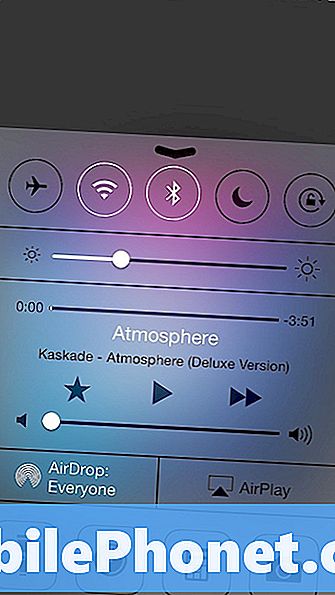
لاستخدام مركز التحكم ، ما عليك سوى التمرير لأعلى من أي شاشة على iPhone. إذا كنت لا تريد ذلك على شاشة القفل أو أثناء الألعاب ، فيمكنك إيقاف تشغيل هذا الوصول الإعدادات -> مركز التحكم.
استفد من ميزات Siri الجديدة
تأتي Siri بصوتًا جديدًا وخيار اختيار جنس من الذكور أو الإناث ، ويمكن للمستخدمين أيضًا فعل المزيد مع Siri في iOS 7. لقد قمنا بالفعل بتغطية عناصر التحكم المتغيرة على iPhone ولكن هذا ليس كل شيء.
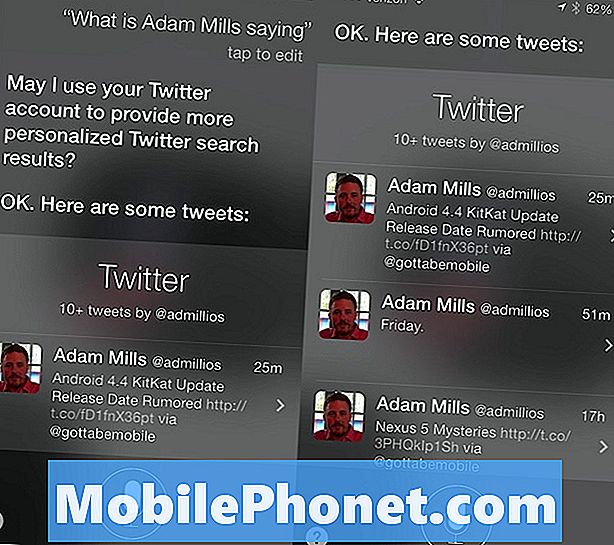
اضغط مع الاستمرار على زر الصفحة الرئيسية لاستخدام Siri للتحقق مما يقوله شخص ما يتابعه على Twitter ، "ماذا يقول اسم جهة الاتصال؟" طالما أن لديك اسم متصل متصل بـ Twitter وأسماء جهات اتصال مرتبطة بحسابات Twitter ، يمكنك نطق اسمه. سيري قد يطلب الإذن في المرة الأولى.
اهتز للتراجع عن حذف البريد الإلكتروني
إذا كنت تستخدم تطبيق Mail الافتراضي لطريقتك المفضلة للتحقق من البريد الإلكتروني على iPhone ، فمن السهل حذف رسالة بريد إلكتروني عن طريق الخطأ ، وكان من المألوف الانتقال إلى مجلد المهملات واستعادتها.
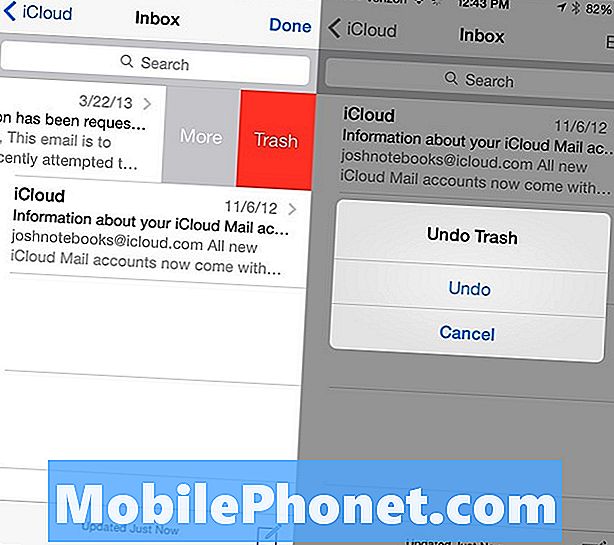
في iOS 7 ، هز جهاز iPhone مباشرة بعد حذف رسالة لإعادة البريد الإلكتروني إلى صندوق الوارد الخاص بك. يشبه هذا خيار الكتابة Shake to Undo الذي سيؤدي إلى مسح ما كتبته في مربع نص بهز.
استخدم الوضع الليلي في خرائط Apple
عند استخدام Apple Maps ، يحصل ملاك iPhone و iPad على مظهر جديد يستخدم الشاشة بشكل أفضل وعندما تغرب الشمس ، يجب أن يتحول تلقائيًا إلى الوضع الليلي الذي يغير الألوان لتسهيل استخدامها في تجربة ليلية.
يعمل هذا فقط أثناء وجودك في وضع اتجاهات التدوير ، ويجب أن يتحول تلقائيًا إلى وضع أغمق لن يكون مشتتًا أثناء القيادة.
إنشاء الاهتزازات المخصصة لجهات الاتصال
تسمح Apple للمستخدمين بإنشاء اهتزاز مخصص لجهات الاتصال في iOS 7 والذي يمكنهم استخدامه للمكالمات الهاتفية والرسائل. هذه طريقة سهلة لمعرفة من يقوم بالاتصال أو الرسائل النصية دون إخراج iPhone من جيبك ، خاصةً إذا كنت تستخدم وضع السكون.
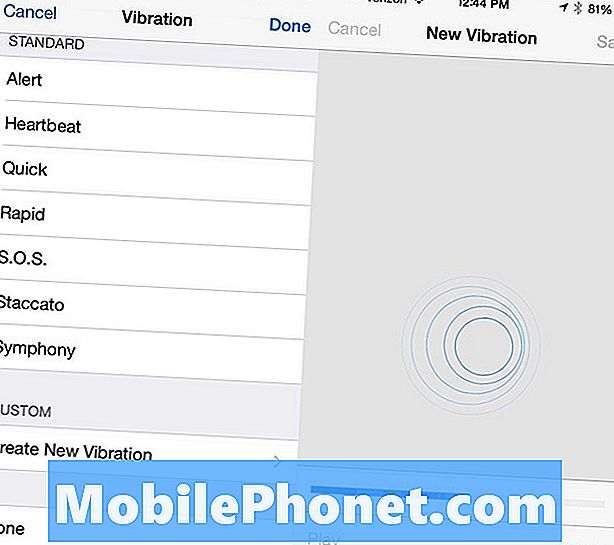
اذهب إلى جهات الاتصال -> اختر جهة اتصال -> تحرير -> انقر على "الاهتزاز المخصص" -> قم بالتمرير لأسفل ثم اتبع الدليل الظاهر على الشاشة لتنبيه الاهتزاز.
إرسال رسالة iMessage كنص
تعد الرسائل رائعة لتفادي تجاوز حدود الرسائل النصية والتحدث مع مستخدمي iPhone و iPad و iPod touch و Mac الآخرين ، ولكنها تفشل في بعض الأحيان. يمكن للمستخدمين تشغيل الإعداد الذي سيرسل رسالة كنص كنسخة احتياطية. يجب أن يحدث هذا تلقائيًا وهو وسيلة رائعة لتجنب الاتصالات الفائتة.
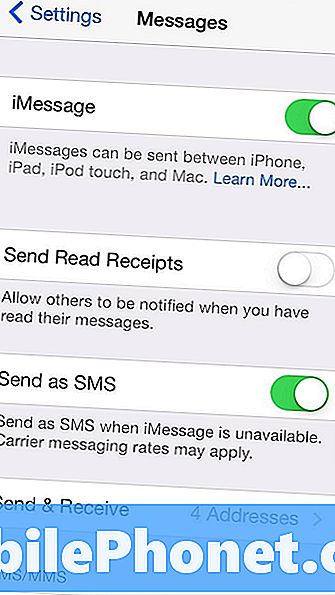
اذهب إلى الإعدادات -> الرسائل -> إرسال كرسالة نصية قصيرة. مع هذا ، من المأمول أن تتجنب أي رسائل إلكترونية غير مرسلة عندما تكون الخدمة سيئة أو فشل إرسالها.
سحب وإسقاط عناصر التقويم
إذا كنت تستخدم تطبيق التقويم المضمن في iOS 7 ، فيمكنك نقل المواعيد بسرعة عن طريق السحب والإسقاط. هذا مثالي لتصحيح أخطاء Siri الصغيرة.
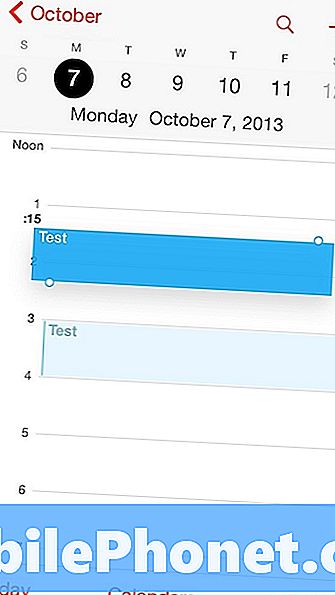
اضغط مع الاستمرار على موعد ، ثم اسحبه لأعلى أو لأسفل لتغيير الوقت. اسحب إلى حافة الشاشة لتغيير التاريخ.
استخدم فلاش الكاميرا للتنبيهات
إذا فاتتك إخطارات LED الخاصة بالهواتف الذكية التي تعمل بنظام Android ، فيمكنك تحويل فلاش LED الموجود على iPhone إلى تنبيه بصري يستحيل تفويته.

انقر على الإعدادات -> إمكانية الوصول -> فلاش LED للتنبيهات لتشغيل هذا. فقط حذر من أنه قد يكون مشرقًا جدًا أثناء القيادة أو محاولة النوم.
اجعل سيارتك اقرأ الرسائل النصية
إذا كان لديك سيارة بها نظام ترفيهي في اندفاعة يتزاحم إلى iPhone ، فقد تتمكن من قراءة رسائلك النصية. هذه ليست العلامة التجارية الجديدة في نظام التشغيل iOS 7 ، لكنها إضافة حديثة لسيارتنا.
انقر على الإعدادات -> Bluetooth -> أنا لنظام سيارتك في -> إظهار الإخطارات. إذا لم يفعل ذلك ، فابحث عن التفاصيل الخاصة بك في نظام السيارة.
يمكن Safari تذكر كلمات المرور الخاصة بك وبطاقات الائتمان
يستطيع Safari تذكر معلوماتك الشخصية بما في ذلك كلمات المرور وبطاقات الائتمان حتى لا تضطر إلى كتابتها مرة أخرى. هذه الميزة مخفية في الإعدادات ويمكنها تبسيط التسوق عبر الإنترنت من iPhone أو iPad.
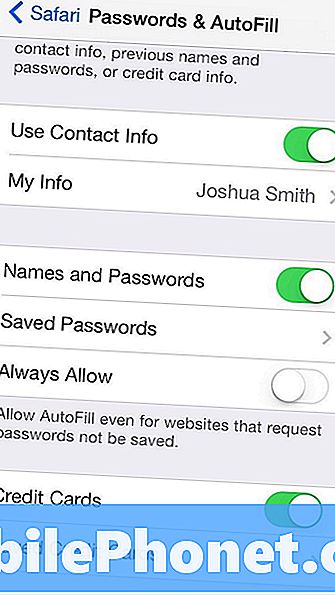
يجب أن يجعل التحديث هذه المزامنة على iCloud إلى جهاز Mac الخاص بك ، ولكن في الوقت الحالي ستحتاج إلى الانتقال إلى الإعدادات -> Safari -> كلمات المرور والملء التلقائي. من هنا يمكنك إضافة ميزات فردية أو إزالة كلمات المرور وبطاقات الائتمان وتعديل معلوماتك الشخصية.
تخصيص مركز الإخطار
يأتي مركز إعلام iOS 7 بمظهر جديد وطريقة عرض "اليوم" الخاصة التي تعرض المواعيد القادمة ، والطقس ، وعناصر المهام ومعلومات المخزون.
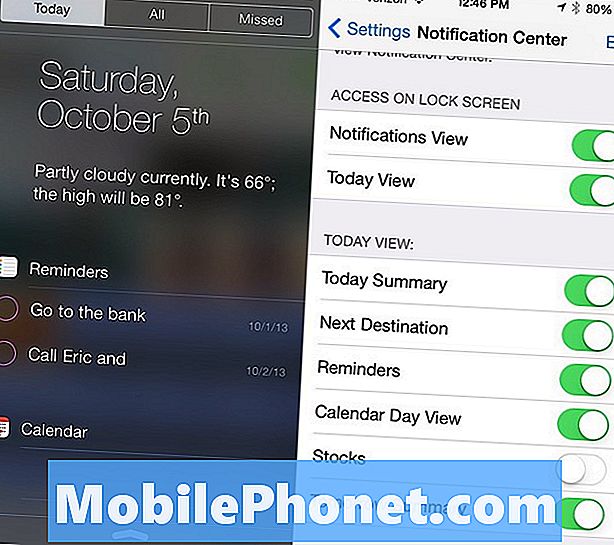
إذا كنت لا تحب كل هذه المعلومات ، فانتقل إلى الإعدادات -> مركز الإخطار -> وتبديل العناصر أو تشغيلها في قسم عرض اليوم. سيؤدي هذا إلى تخصيص "مركز الإشعارات" الخاص بك حسب احتياجاتك.
اكتب. com بسرعة مثل iOS 6
تضمنت لوحة المفاتيح iOS 6 زر .com لإدخال نهاية عنوان الويب أو البريد الإلكتروني ، ولكن الزر مفقود في iOS 7. والحمد لله ، يمكنك النقر مع الاستمرار للوصول إلى نهايات عناوين الويب الشائعة مثل .com و. edu والمزيد .
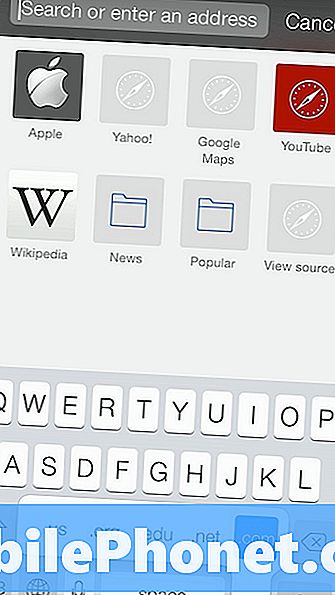
انقر فوق تعليق في الفترة لإظهار قائمة من خمس نهايات اسم المجال. عندما ينبثق هذا ، قم بالتمرير لأعلى للإصبع الذي تريده وقم بإزالة إصبعك لإدخاله.
مشاركة الصور مع AirDrop
يعمل نظام iOS 7 على جلب AirDrop إلى العديد من طرز iPhone و iPad الحالية ، مما يسهل مشاركة الصور مع جهاز iOS 7 آخر. هذه الميزة غير متوفرة على جميع أجهزة iOS 7 ، لكن بالنسبة لتلك الأجهزة التي تعمل بها فهي أسهل طريقة لمشاركة الصور.
اقرأ: كيفية استخدام AirDrop في iOS 7.
يعمل هذا داخل تطبيق Photos ويرسله عبر شبكة WiFi ، حتى إذا لم تكن متصلاً بشبكة WiFi. قريباً يجب أن تعمل على إرسال الصور من iPhone إلى Mac.
تعيين Ringers مخصص
الآن بعد أن قمت بإعداد اهتزاز مخصص للمتصلين العاديين ، قم بتعيين رنين مخصص حتى تعرف من يتصل أو يرسل الرسائل النصية دون النظر.
افتح جهات الاتصال -> انقر فوق اسم جهة الاتصال -> تحرير -> اختر نغمة الرنين الجديدة. يمكن للمستخدمين شراء النغمات أو إنشاء نغمات خاصة بهم وتحميلها باستخدام iTunes.
اللحاق بالركب على الروابط المشتركة وعلامات التبويب سفاري المفتوحة
إذا كنت تريد طريقة أسرع لقراءة الروابط التي يشاركها المستخدمون الذين تتابعهم على Twitter ، فاستخدم قسم Safari Shared Links. يجمع هذا الارتباطات التي يشاركها الأشخاص الذين تتابعهم على Twitter ويسهل قراءتها.
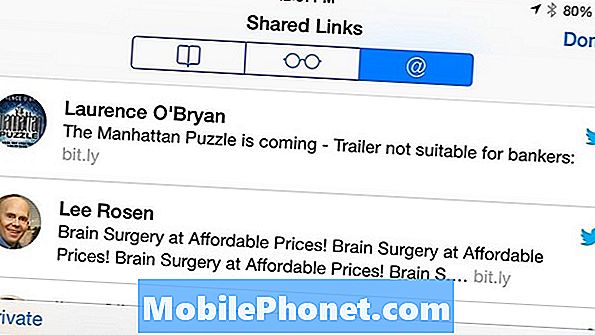
اضغط على واحدة لتبدأ وعندما تنتقل إلى أسفل الصفحة ، يمكنك الاستمرار في التمرير لقراءة القصة التالية. يتم تشغيله بمجرد ربط حسابك على Twitter بـ iPhone. للوصول إلى القائمة ، اضغط على أيقونة الإشارات المرجعية أسفل سفاري وعلى رمز "@" في الشاشة التالية.
تحقق من تاريخ راديو iTunes
إذا كنت ترغب في تعقب الأغنية التي سمعتها على راديو iTunes أثناء القيادة ، فإن Apple تسهل عليك رؤية ما كانت عليه ، بحيث يمكنك شراء الأغنية منها مقابل 1.29 دولار.

يظهر السجل في تطبيق الموسيقى على iPhone وفي iTunes مما يسهل العثور على الأغنية التي أحببتها ، لكنك كنت مشغولاً للغاية لتتذكر اسمها. في iTunes ، انقر فوق صورة محطة الراديو لمشاهدة السجل. في الموسيقى على iPhone أو iPad ، انقر فوق الراديو والتاريخ في الزاوية اليسرى العليا. هذا هو المكان الذي يمكنك فيه مشاهدة الأشياء التي أضفتها إلى قائمة الأمنيات.
استخدام لوحة المفاتيح سبليت على باد
لا يزال iPad و iPad mini مزودًا بخيار للوحة المفاتيح المقسمة التي يمكن أن تجعل الكتابة أسهل أثناء الضغط على iPad في الوضع الأفقي. هذا مثالي للتجول باستخدام iPad في أحد المتاجر أو أثناء استخدام iPad في مكان آخر غير حضنك.

أثناء استخدام iPad ، انقر مع الاستمرار فوق رمز لوحة المفاتيح الصغيرة على الجانب الأيمن من الشاشة واختر تقسيم. بمجرد تقسيم لوحة المفاتيح ، يمكن تحريكها لأعلى أو لأسفل على الشاشة للحصول على وضع أفضل.
قم بالتبديل بين Bluetooth و Speaker و iPhone في مركز التحكم
يمكن أن يكون التبديل بين السماعة و iPhone وسماعة رأس Bluetooth أثناء قفل هاتف iPhone أمرًا مؤلمًا ، ولكن إذا كان لديك "مركز التحكم" مُمكّن على شاشة القفل ، فمن السهل مسحه وتغيير المصدر.
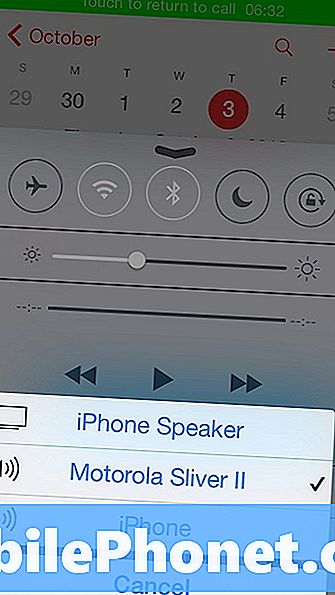
اسحب "مركز التحكم" لأعلى وفي أسفل اليمين ، أعلى رمز الكاميرا ، يوجد مفتاح تبديل يتيح للمستخدمين النقر مرة واحدة لإحضار قائمة ثم الضغط على المصدر الذي تريد استخدامه.
التبديل إلى الساعة الرقمية في تطبيق الساعة
بشكل افتراضي ، يُظهر تطبيق الساعة على مدار الساعة وقت التناظرية ، وعلى الرغم من أنه رائع إذا كنت ترغب في مشاهدة علامات الثواني كما هو الحال في المدرسة الابتدائية ، فليس من الجيد مقارنة بين ساعتين رقميتين لمعرفة فارق التوقيت.
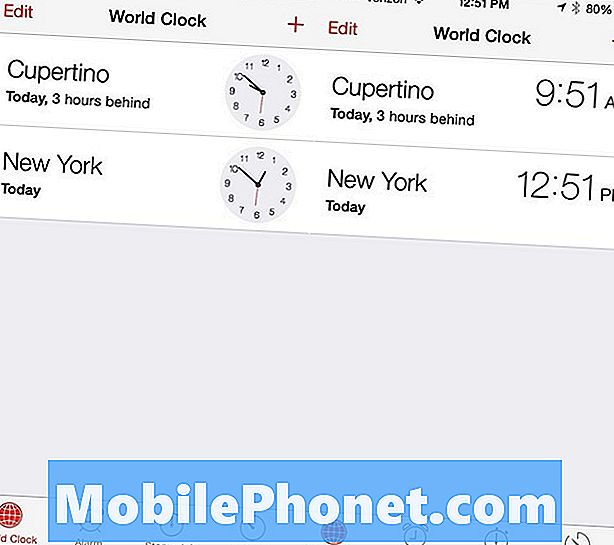
اضغط على مدار الساعة للتبديل إلى الوضع الرقمي. يُظهر تطبيق الساعة أيضًا المسافة البعيدة عن المنطقة الزمنية من خلال رسالة سهلة الاستخدام أو "3 ساعات" أو "ساعتان أمامًا".
مشاركة جميع الصور من حدث مرة واحدة
تعد كاميرا iPhone واحدة من الأكثر شعبية وفقًا للتحميلات التي يتم إجراؤها على Flicker ، مما يعني أنها تذهب إلى الكاميرا في العديد من أعياد الميلاد ورحلات الحفلات الموسيقية والإجازات المدرسية وأي حدث آخر تشاركه مع الأصدقاء والعائلة.
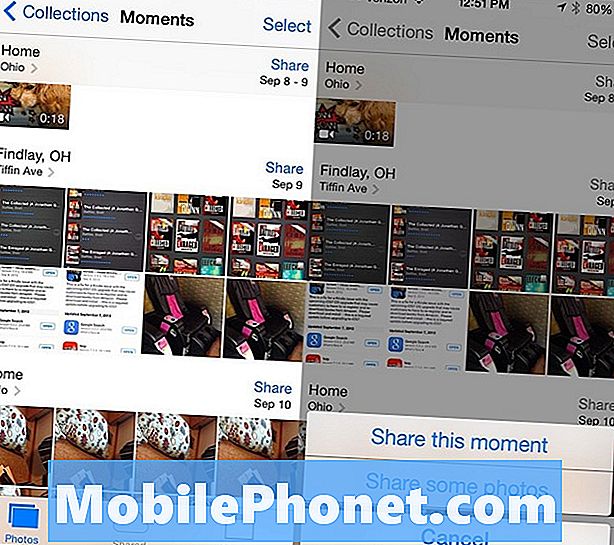
يجعل تطبيق Photos الجديد مشاركة جميع الصور من حدث أسهل من أي وقت مضى. في تطبيق "الصور" ، انقر فوق "الصور" -> انتقل إلى "لحظات" ، ثم انقر فوق الزر "مشاركة" بجوار اللحظة التي تريد المشاركة فيها. يمكنك مشاركة اللحظة على PhotoStream أو Facebook أو Flickr.
اضغط مع الاستمرار على ، للحصول على iPad على iPad
ستوفر لك خدعة لوحة مفاتيح iPad أخرى في iOS 7 بضع نقرات يوميًا إذا كنت ترغب في الحصول على علامات الترقيم بشكل صحيح دون مساعدة التصحيح التلقائي. يتطلب وضع علامة اقتباس أحادية عادة التنصت على زر علامات الترقيم ثم علامة اقتباس أحادية.
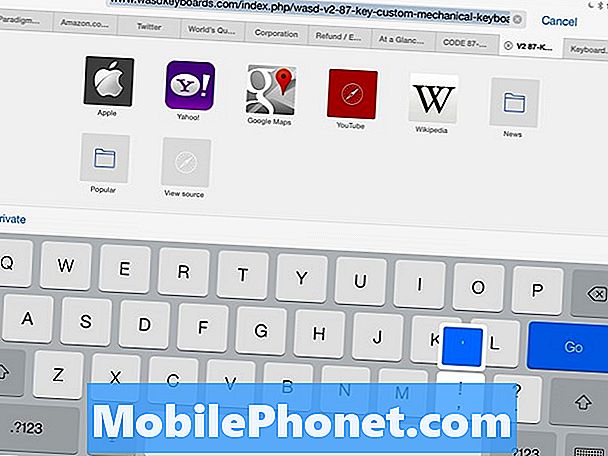
مع هذه الخدعة يمكنك تخطي ذلك لتوفير الوقت. أثناء استخدام iPad ، اضغط مع الاستمرار على زر الفاصلة وأزلق لأعلى لإدراج علامة اقتباس أحادية.
تحكم في الموسيقى وسيري مع سماعات الرأس
هناك خدعة أخرى لا يعرفها كثير من مالكي iPhone و iPad وهي أنهم يستطيعون التحكم في جزء كبير من أجهزتهم بواسطة عناصر تحكم لسماعات الرأس الثلاثة أزرار التي تأتي مع iPhone. إذا قمت بتوصيل هذه السماعات نفسها في جهاز iPad ، فستفعل نفس الشيء.

تكون أدوات التحكم في مستوى الصوت واضحة ، لكن عددًا أقل من الأشخاص يعرفون أنه يمكنك استخدام زر التحكم في الصوت لالتقاط صورة ، تمامًا مثل زر التحكم في الصوت على جانب الهاتف. يمكن لزر الوسط إيقاف الموسيقى مؤقتًا وتشغيلها بنقرة واحدة. سيؤدي الاحتفاظ به إلى تشغيل Siri على الأجهزة التي تحتوي على الخدمة.
انظر قائمة التمرير لأحداث التقويم
يمكن للمستخدمين الذين فاتتهم قائمة التمرير لأحداث التقويم من iOS 6 استعادتها في iOS 7 من خلال النقر على أيقونة البحث في التقويم.
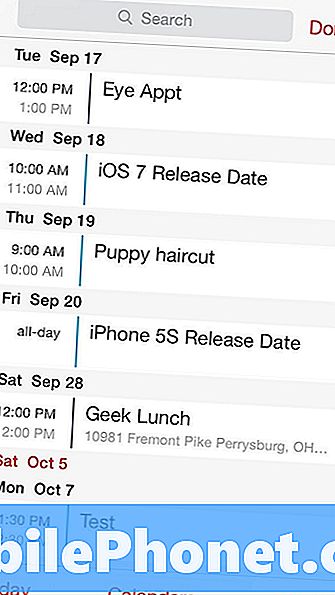
بنقرة سريعة على هذا الرمز ، يمكنك الآن التمرير خلال الأحداث في التقويمات الخاصة بك دون البحث بالاسم أو معايير أخرى.
التصفح الخاص في Safari مخفي وليس مفقودًا
من الصعب العثور على التصفح الخاص في Safari for iOS 7 ، لكنه ليس مفقودًا من آخر تحديث للبرنامج على iPhone و iPad. عندما يكون في وضع التصفح الخاص ، لن يحفظ iPhone عمليات البحث أو عناوين الويب. سوف تتغير ألوان القائمة إلى اللون الرمادي. هذا لا يخفي هويتك ، فقط ما نظرت إليه من شخص لديه حق الوصول إلى iPhone الخاص بك.
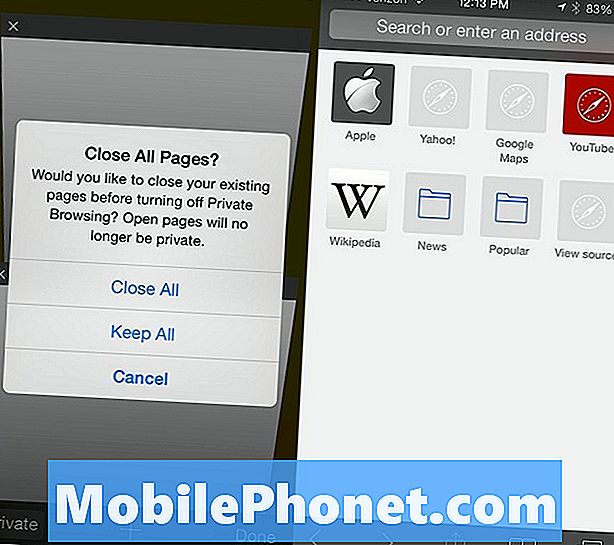
افتح Safari واضغط على علامة التبويب أو رمز الإشارة وسيظهر الوضع الخاص في أسفل اليسار. يمكن للمستخدمين اختيار الاحتفاظ بجميع الصفحات المفتوحة أو لإغلاقها جميعًا. للخروج من وضع التصفح الخاص ، اضغط على الإشارات المرجعية أو القائمة مرة أخرى ، ثم على القطاع الخاص واختر الاحتفاظ بالإغلاق أو إغلاقه مرة أخرى.
إخفاء NewsStand
لا تزال Apple تدفع NewsStand كطريقة رائعة لقراءة الصحف والمجلات ، لكن إذا لم تستخدم NewsStand ، فيمكنك الآن دفع الرمز إلى مجلد وإخفائه عن الأنظار.
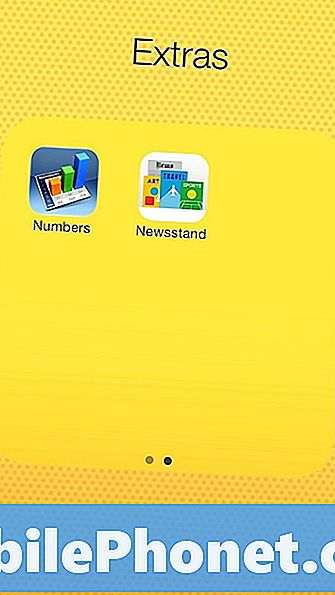
Now NewsStand يتصرف مثل أي تطبيق آخر من Apple. لا يمكنك حذف تطبيق NewsStand ، لكن يمكنك الضغط عليه مع الاستمرار حتى يهتز. عندما يكون جاهزًا ، انقر مع الاستمرار ، واسحبه إلى مجلد ، وإذا كنت تريده بعيدًا عن الأنظار ، فضعه في الصفحة الثانية من المجلد.

